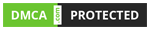Internet banking là sản phẩm của ngân hàng, mang lại nhiều tiện ích như thanh toán trực tuyến, chuyển tiền và gửi tiết kiệm online mà không cần phải đến quầy giao dịch. Chủ thẻ ngân hàng thường đăng ký Internet banking khi mở thẻ ngân hàng.
Trong bài viết này, trungthanh.net chia sẻ đến các bạn tất tần thật thông tin về Internet banking cũng như cách đăng ký Internet Banking của các ngân hàng đơn giản và dễ dàng nhất.
Internet Banking là gì?
Internet Banking là dịch vụ ngân hàng trực tuyến của các ngân hàng. Thiết bị được sử dụng cho dịch vụ này là điện thoại, laptop, máy tính bàn có kết nối internet. Sau khi đăng ký Internet Banking, khách hàng có thể thực hiện hầu hết các giao dịch ngân hàng mà không cần phải đến quầy giao dịch. Việc kết nối này giúp bạn không còn phụ thuộc vào ngân hàng mà có thể thực hiện các giao dịch mọi lúc mọi nơi. Giao dịch ngân hàng thông qua dịch vụ Internet Banking được bảo mật xác thực bởi mã OTP được gửi đến số điện thoại đã đăng ký của khách hàng.
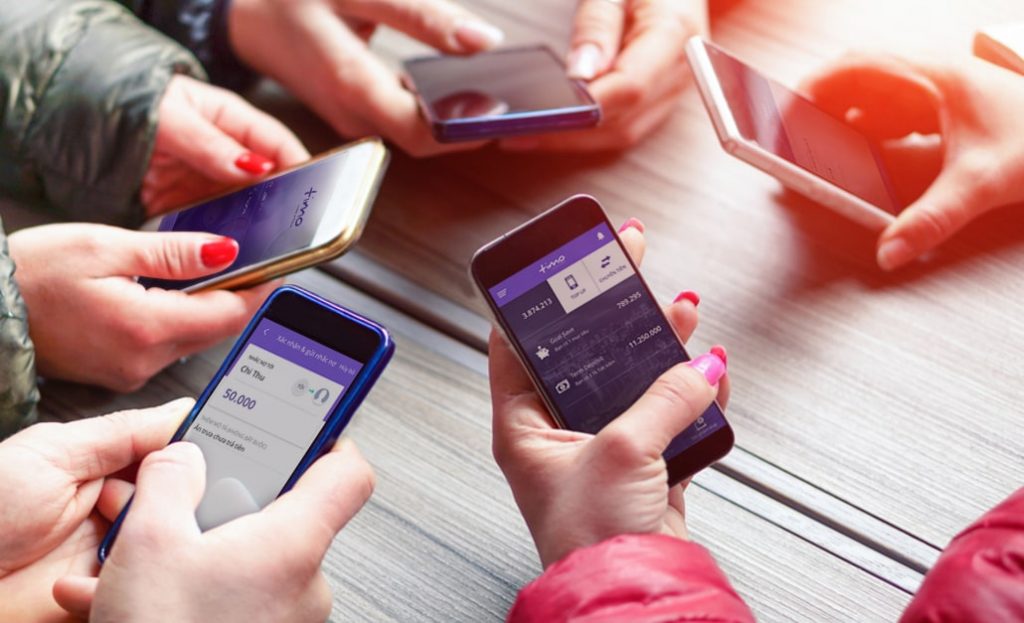
Dịch vụ này có thể thực hiện các giao dịch ngân hàng như:
- Giao dịch mọi lúc mọi nơi không cần đến ngân hàng hay ATM
- Chuyển tiền trong và ngoài hệ thống (có tính phí).
- Truy vấn tài khoản. Sao kê các giao dịch đã phát sinh.
- Thanh toán hóa đơn trực tuyến như: thuê bao điện thoại trả sau, hóa đơn điện nước hay Internet, nạp tiền điện thoại trả trước, tạo và gửi tiền tiết kiệm…
Phí dịch vụ Internet Banking có thể được thu phí hàng tháng hoặc được miễn phí đối với ngân hàng có chính sách hỗ trợ. Phí dịch vụ đăng ký Internet Banking trung bình khoảng 10.000đ/tháng.
Sử dụng Internet Banking cần chú ý những gì?
Dịch vụ Internet Banking không chỉ mang lại lợi ích cho khách hàng mà còn cả ngân hàng. Dịch vụ này giúp tiết kiệm thời gian, khoảng cách cũng giúp bạn kiểm soát được số tiền chi tiêu. Tuy vậy, khách hàng cũng cần lưu ý những điểm quan trọng sau đây nhằm hạn chế rủi ro có thể xảy ra:
- Bảo mật thông tin ở mức cao nhất bằng cách tránh, hạn chế dùng thiết bị công cộng để truy cập và thực hiện giao dịch ngân hàng của dịch vụ Internet Banking. Nếu có dùng thì phải xóa lịch sử giao dịch trên máy tính sau khi dùng.
- Bảo mật thông tin cá nhân nhằm bảo vệ mã OTP gửi đến điện thoại của khách hàng để thực hiện giao dịch.
- Kiểm soát việc sử dụng máy tính cũng như điện thoại ở mức an toàn như: hạn chế cài đặt những ứng dụng lạ, không dùng máy lạ để truy cập…
- Nên đăng ký dịch vụ cộng thêm như SMS Banking để đảm bảo kiểm soát được tình trạng của tài khoản một cách nhanh nhất để nếu có sự cố thì có biện pháp xử lý kịp thời.
- Không cung cấp các thông tin cá nhân liên quan tới tài khoản như Số tài khoản, mã OTP, mã PIN cho bất kỳ ai (kể cả nhân viên ngân hàng) để tránh các trường hợp bị đánh mất thông tin tài khoản.
Cách đăng ký Internet Banking
Cách đăng ký Internet Banking vô cùng đơn giản và nhanh chóng. Thông thường có 3 cách đăng ký:
- Đăng ký dịch vụ Internet Banking ngay khi mở thẻ tài khoản ngân hàng
- Đến trực tiếp ngân hàng để yêu cầu đăng ký sử dụng dịch vụ Internet Banking
- Gửi thông tin đăng ký sử dụng dịch vụ Internet Banking thông qua website của ngân hàng. (Lưu ý: chỉ có một số ngân hàng mới hỗ trợ hình thức này)
Nhân viên ngân hàng sẽ hỗ trợ bạn hoàn thành thủ tục. Sau khi hoàn tất, bạn có thể được hưởng tất cả các tiện ích cũng như thực hiện giao dịch theo quy định của ngân hàng.
Hướng dẫn sử dụng Internet Banking của ngân hàng Vietcombank
A.ĐĂNG KÝ DỊCH VỤ CHUYỂN TIỀN TRỰC TUYẾN
Với thẻ Vietcombank Connect 24, bạn phải đăng ký dịch vụ Internet Banking và SMS Banking (tại đây)
B. HƯỚNG DẪN CHUYỂN TIỀN
Bước 1: Đăng nhập dịch vụ ngân hàng trực tuyến VCB-iB@nking https://www.vietcombank.com.vn/IBanking/ với user và mật khẩu do ngân hàng cấp.
Bước 2: Chọn chức năng “Chuyển khoản”
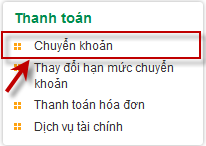
Màn hình hiên thị giao diện cho phép bạn nhâp thông tin chuyển khoản.
- Tài khoản trích nợ: chọn tài khoản mà bạn muốn sử dụng (trong trường hợp bạn có nhiều tài khoản tại VietComBank).
- Tài khoản ghi có: 0021002351689 (đây là tài khoản ủy nhiệm của Bảo Kim).
- Số tiền: là số tiền mà bạn muốn nạp vào tài khoản Bảo Kim (lưu ý là số tiền nạp mỗi lần phải >= 50.00VNĐ
- Nội dung thanh toán: Bạn hãy ghi đầy đủ nội dung “Tai khoan abc@gmail.com, SDT chinh 09xxxxxxx nap tien”(trong đó email và số điện thoại của bạn đã được đăng ký tại Bảo Kim)
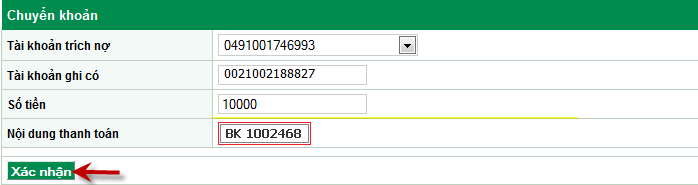
VCB-iB@nking tiến hành kiểm tra thông tin trong lệnh chuyển tiền của bạn và hiển thị tên chủ tài khoản ghi có (nếu tài khoản ghi có hợp lệ).
Bước 3: Chọn hình thức nhận giao dịch
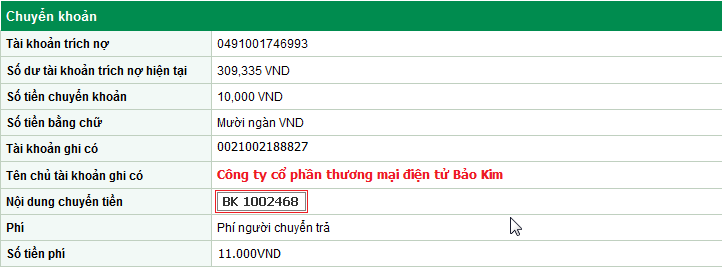
Chọn hình thức nhận mã giao dịch qua SMS hay EMV
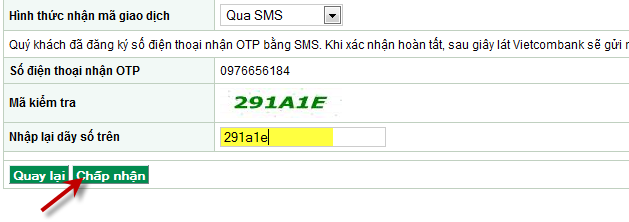
Bước 4: Nhập mã OTP xác minh giao dịch
Màn hình kiểm tra giao dịch chuyển khoản và nhập OTP xác minh giao dịch
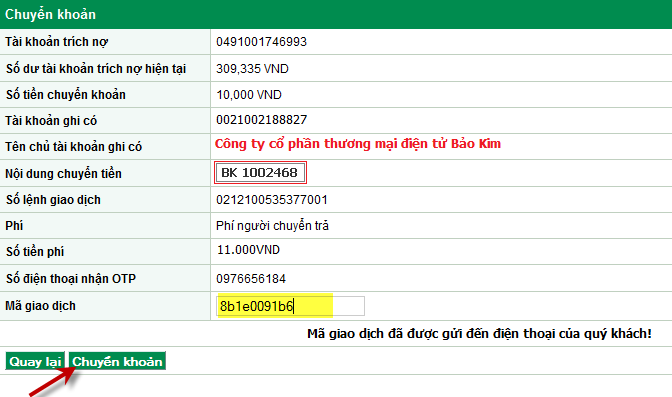
Nhập mã OTP hệ thống gửi về sau đó bạn hãy click “Chuyển khoản”, nếu OTP đúng, Vietcombank sẽ xử lý giao dịch chuyển khoản theo yêu cầu của bạn.
Bước 5: Nhận kết quả giao dịch chuyển khoản thành công
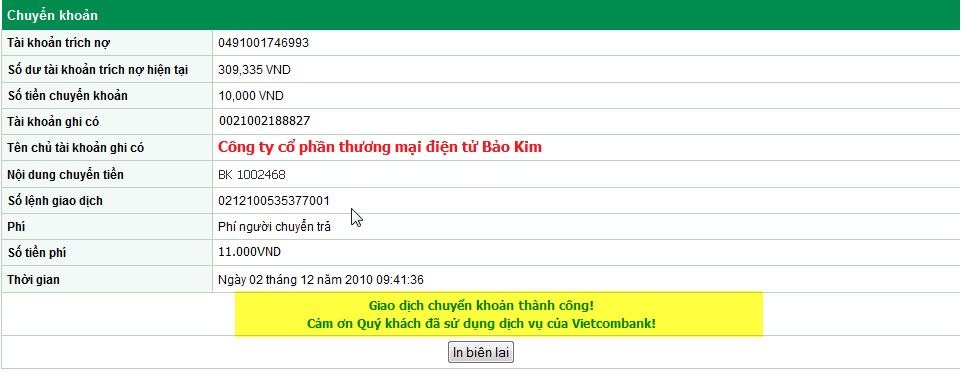
Sau khi chuyển khoản thành công Bảo Kim sẽ gửi email và SMS tới bạn trong thời gian sớm nhất.
Hướng dẫn sử dụng Internet Banking của ngân hàng Maritime Bank
A.ĐĂNG KÝ DỊCH VỤ CHUYỂN TIỀN TRỰC TUYẾN
Đăng ký sử dụng Dịch vụ theo một trong hai cách sau:
- Trên trang Web của Maritime Bank tại đây (các doanh nghiệp sử dụng mẫu 01C/MSB/2006, khách hàng cá nhân sử dụng mẫu 01I/MSB/2006)
- Tại các điểm giao dịch của Ngân hàng trên toàn quốc.
B. HƯỚNG DẪN CHUYỂN TIỀN
Bước 1: Quý khách chọn chức năng “Chuyển khoản” trên màn hình chính.và chọn tài khoản gốc muốn chuyển tiền đi tại hộp lựa chọn trong bước 1.
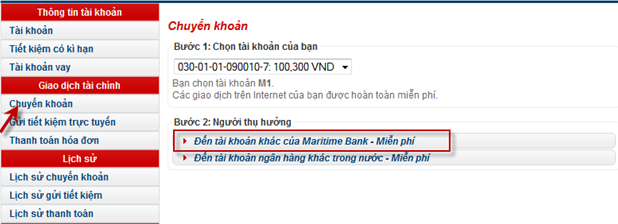
Bước 2: Nhập thông tin người thụ hưởng
- Chủ tài khoản: Công ty cổ phần thương mại điện tử Bảo Kim.
- Số tài khoản: 11001010022004
- Ghi rõ lý do chuyển tiền: ”Tai khoan abc@gmail.com, SDT chinh 09xxxxxxx nap tien” (trong đó email và số điện thoại của bạn đã được đăng ký tại Bảo Kim)
Ví dụ: Nạp tiền 09xxxxxxx abc@yahoo.com.vn (trong đó 09xxxxxx là số điện thoại chính, abc@yahoo.com.vn là email chính tài khoản BẢO KIM của bạn)
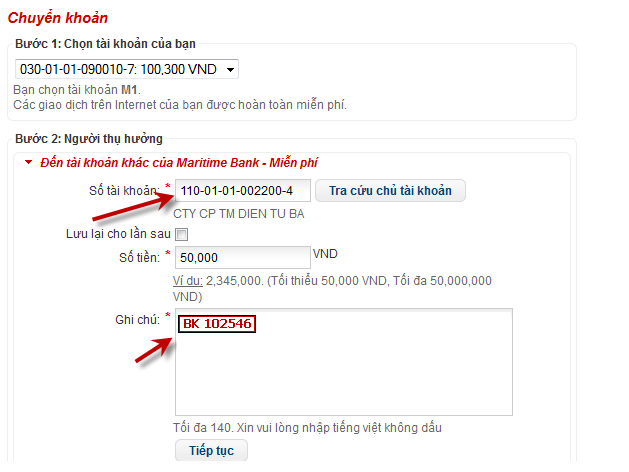
Bước 3: Xác nhận giao dịch
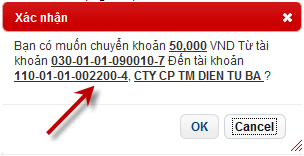
Sau khi đối chiếu lại thông tin đã chính xác, Quý kháchchọn “OK” và hệ thống sẽ chuyển sang màn hình xác nhận mật mã OTP đồng thời gửi SMS có chứa mã OTPđến điện thoại di động của Quý khách.
Bước 4: Nhập mật khẩu OTP Quý khách nhậpmã OTP và kiểm tra lại thông tin một lần nữa trước khichọn “Xác nhận” để gửi yêu cầu chuyển khoản.
Nếu Quý khách không nhận được mã OTP hoặc mã OTPđã gửi đến điện thoại của Quý khách hết hiệu lực (do quáthời gian cho phép của hệ thống), Quý khách chọn “Gửilại mật mã OTP qua SMS”. Hệ thống sẽ gửi lại mã OTP cho Quý khách.
Quý khách kiểm tra lại thông tin một lần nữa và nhập OTP mà hệ thống vừa gửi tin nhắn đến điện thoại của Quý khách và chọn“Xác nhận”.Hệ thống sẽ thông báo kết quả giao dịch và số giao dịch cho Quý khách
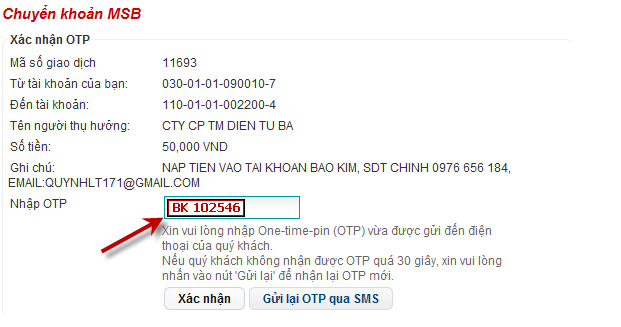
Bước 5: Nhận kết quả chuyển khoản thành công
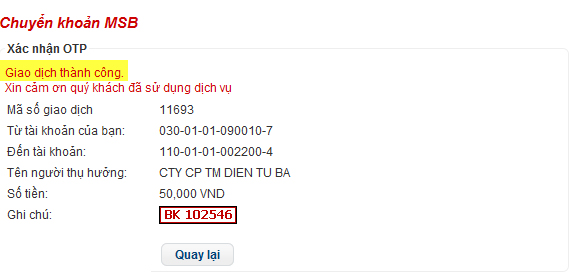
Sau khi chuyển khoản thành công Quý khách sẽ nhận được SMS và email thông báo từ Bảo Kim.
Hướng dẫn sử dụng Internet Banking của ngân hàng Quân Đội
A.ĐĂNG KÝ DỊCH VỤ CHUYỂN TIỀN TRỰC TUYẾN
Đăng ký sử dụng dịch vụ:
Khách hàng mang theo CMND đến đăng ký tại bất kỳ CN/PGD MB trên toàn quốc. Điền thông tin vào Đăng ký sử dụng dịch vụ eMB
Để được tư vấn chi tiết về sản phẩm, xin vui lòng liên lạc với các điểm giao dịch của MB trên toàn quốc. Liên hệ với MB
B. HƯỚNG DẪN CHUYỂN TIỀN
Bước 1: Đầu tiên, bạn hãy đăng nhập vào tài khoản Internet Banking tại địa chỉ https://ebanking.mbbank.com.vn/scripts/t24tib với tên đăng nhập, mật khẩu đăng nhập và mã bảo mật là số sinh ra tên Token key
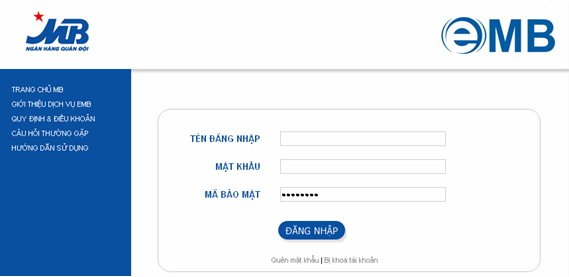
Bước 2: Sau đó, chọn Menu “Thanh toán” rồi chọn “Chuyển khoản trong MB” để hiện ra màn hình chuyển khoản. Hãy nhập các thông tin như hướng dẫn dưới đây (xem hình ví dụ phía dưới):
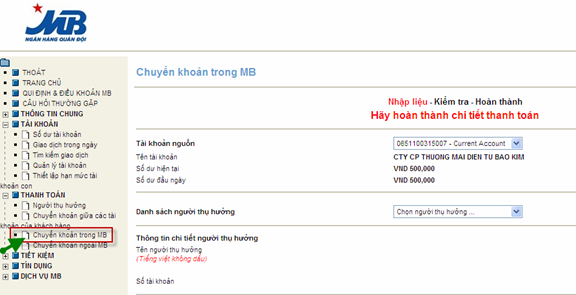
Chọn người thụ hưởng: chọn Menu [Nhập tay…]
· Số tài khoản: nhập chuỗi số 0651100315007
· Tên người thụ hưởng: hệ thống sẽ tự động điền CTY CP TM ĐIỆN TỬ BẢO KIM sau khi bạn nhập số tài khoản nói trên.
· Số tiền: ghi số tiền bạn muốn chuyển khoản
· Ngày thanh toán: ngày thực hiện chuyển tiền, là ngày hiệu lực của lệnh chuyển tiền (hệ thống tự động hiển thị theo thời gian thực).
· Nội dung của lệnh chuyển tiền
Ví dụ: Bạn hãy ghi đầy đủ nội dung ”Tài khoản abc@gmail.com, SDT chính: 09xxxxxxx nap tien” (trong đó email và số điện thoại của bạn đã được đăng ký tại Bảo Kim)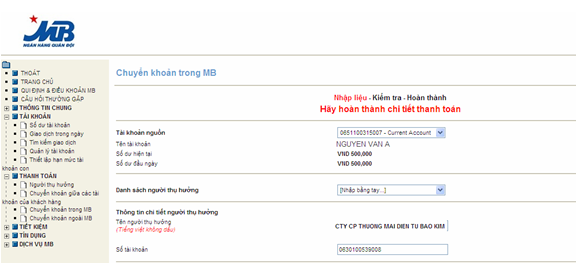
Bước 3: Nhập chi tiết giao dịch
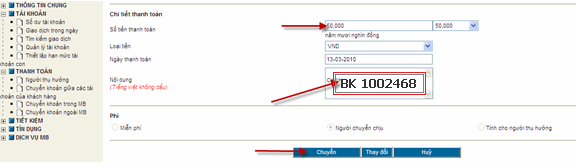
Bước 4: Chọn “Chuyển” để thực hiện yêu cầu chuyển khoản. Hệ thống sẽ hiển thị ra thông báo yêu cầu quý khách xác nhận nội dung.
Bước 5: Chọn “OK”.
Bước 6: Chọn “Thực hiện” hệ thống sẽ yêu cầu nhập mật khẩu và mã bảo mật để xác nhận.
Bước 7: Nhập mật khẩu và mã bảo mât, sau đó chọn “xác nhận”.
Bước 8: Hệ thống thông báo chuyển tiền thành công và Số bút toán của giao dịch.
Hướng dẫn sử dụng Internet Banking của Techcombank
A.ĐĂNG KÝ DỊCH VỤ CHUYỂN TIỀN TRỰC TUYẾN
Đăng ký sử dụng dịch vụ F@ST I-BANK (tại đây)
B. HƯỚNG DẪN CHUYỂN TIỀN
Bước 1: Đầu tiên, bạn hãy đăng nhập vào tài khoản Internet Banking tại địa chỉ https://tib.techcombank.com.vn với Tên đăng nhập và Mật khẩu đăng nhập = Mật khẩu internetbanking + mã Token do thiết bị Token Key sinh ra thì mới đăng nhập được.
Bước 2: Sau đó, chọn Menu “Tài khoản” rồi Click vào Menu con Trong Techcombank để hiện ra màn hình chuyển khoản. Hãy nhập các thông tin như hướng dẫn dưới đây (xem hình ví dụ phía dưới):
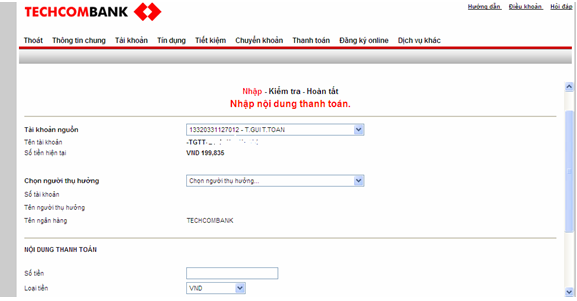
· Tài khoản nguồn: chọn tài khoản mà bạn muốn sử dụng (trong trường hợp bạn có nhiều hơn 1 tài khoản tại TechComBank)
· Chọn người thụ hưởng: chọn Menu [Nhập tay…]
· Số tài khoản: nhập chuỗi số 10822486258010
· Tên người thụ hưởng: hệ thống sẽ tự động điền CTY CP TM ĐIỆN TỬ BẢO KIM sau khi bạn nhập số tài khoản nói trên.
· Tên ngân hàng: Tên ngân hàng của người thụ hưởng (nếu chuyển tiền ra ngoài hệ thống Techcombank).
· Số tiền: đây là số tiền bạn muốn chuyển khoản.
· Ngày thanh toán: ngày thực hiện chuyển tiền, là ngày hiệu lực của lệnh chuyển tiền (hệ thống tự động hiển thị theo thời gian thực).
· Nội dung của lệnh chuyển tiền
Ví dụ Bạn hãy ghi đầy đủ nội dung ”Tài khoản abc@gmail.com, SDT chính: 09xxxxxxx nap tien” (trong đó email và số điện thoại của bạn đã được đăng ký tại Bảo Kim)
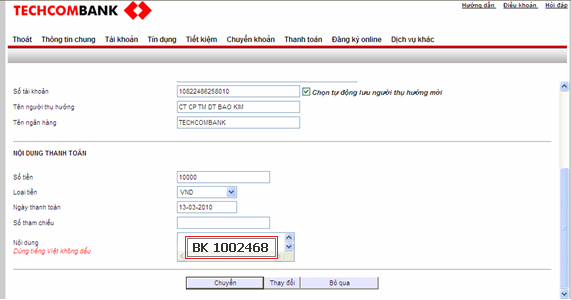
Bước 3: Sau khi điền đầy đủ các thông tin, bạn hãy chọn Thực hiện, khi đó hệ thống sẽ chuyển sang màn hình xác nhận, hãy kiểm tra thông tin lại 1 lần nữa rồi ấn nút “Chuyển”. Khi đó hệ thống yêu cầu bạn phải nhập lại mật khẩu để xác nhận, thông thường thì mật khẩu cần nhập là một chuỗi kết hợp giữa mật khẩu Internet Banking của bạn và nối tiếp bởi mã Token sinh ra bởi thiết bị Token Key vào thời điểm đó.
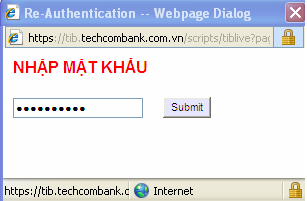
Bước 4: Nếu nhập đúng mật khẩu thì hệ thống sẽ thực hiện lệnh chuyển tiền và hiện ra thông báo sau:
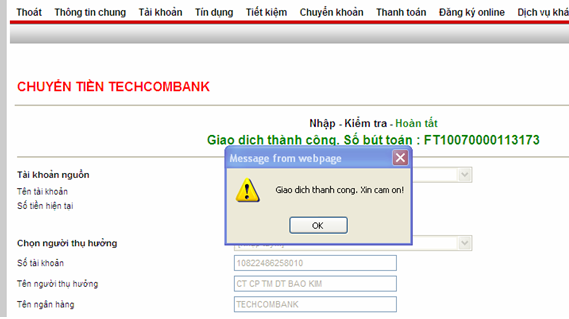
Lúc này, trên màn hình sẽ hiện ra số bút toán và thông báo giao dịch chuyển khoản thành công.
Hướng dẫn sử dụng Internet Banking của ngân hàng Đông Á
A.ĐĂNG KÝ DỊCH VỤ CHUYỂN TIỀN TRỰC TUYẾN
| Dịch vụ này được triển khai trên tài khoản Thẻ Đa năng. |
Khách hàng vui lòng đăng ký sử dụng Ngân Hàng Đông Á Điện Tử:
|
|
B. HƯỚNG DẪN CHUYỂN TIỀN
Bước 1: Đăng nhập vào hệ thống Internet Banking của ngân hàng Đông Á theo địa chỉ:https://ebanking.dongabank.com.vn/login?errorid=null và chọn Chuyển khoản tại menu bên trái.
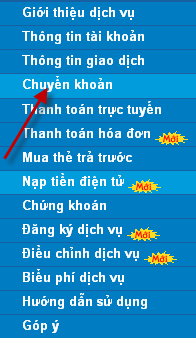
Bước 2: Bạn hãy nhập đầy đủ và chính xác các thông tin trong form giao diện CHUYỂN KHOẢN, yêu cầu như sau:
- Tài khoản chuyển: chọn số tài khoản của bạn muốn thực hiện giao dịch
- Tài khoản (số thẻ) nhận: 005.480850.001 (Đây là số tài khoản của công ty cổ phần thương mại điện tử Bảo Kim)
- Số tiền (VNĐ): là số tiền bạn muốn chuyển khoản
- · Ghi chú giao dịch: Bạn hãy ghi đầy đủ nội dung ”Tài khoản abc@gmail.com, SDT chính: 09xxxxxxx nap tien” (trong đó email và số điện thoại của bạn đã được đăng ký tại Bảo Kim)
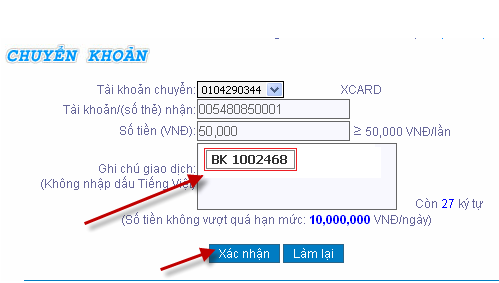
Sau khi bạn click “Xác nhận”, hệ thống sẽ cho hiển thị giao diện XÁC NHẬN CHUYỂN KHOẢN.
Ngay sau đó hệ thống gửi mã xác thực vào điện thoại của bạn, hãy nhập mã xác thực vào ô text như hình sau:
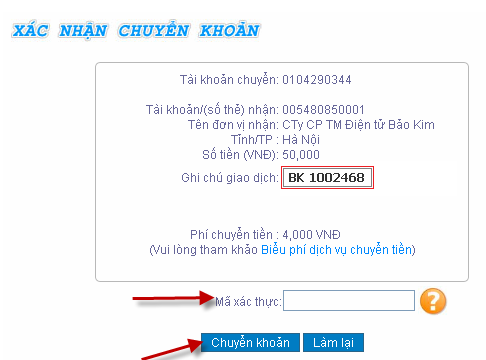
Hãy click Chuyển khoản để hoàn thành giao dịch.
Và đây là 1 giao dịch chuyển khoản thành công.
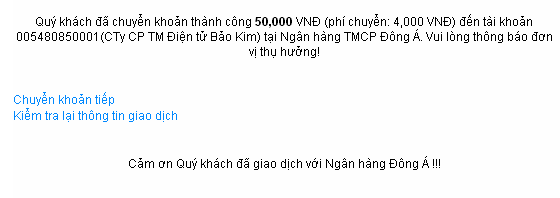
Hướng dẫn sử dụng Internet Banking của ngân hàng Sài Gòn-Hà Nội
Bước 1: Bạn đăng nhập vào hệ thống https://ibanking.shb.com.vn và chọn chức năng chuyển khoản (như hình sau)
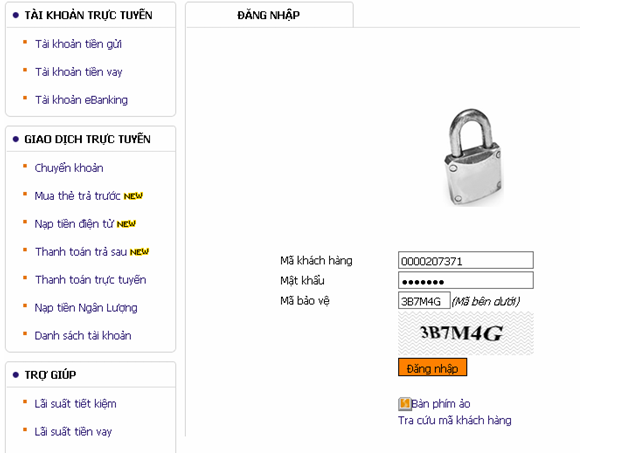
Bước 2: Nhập các thông tin cần thiết cho giao dịch chuyển khoản: (xem ví dụ minh họa)
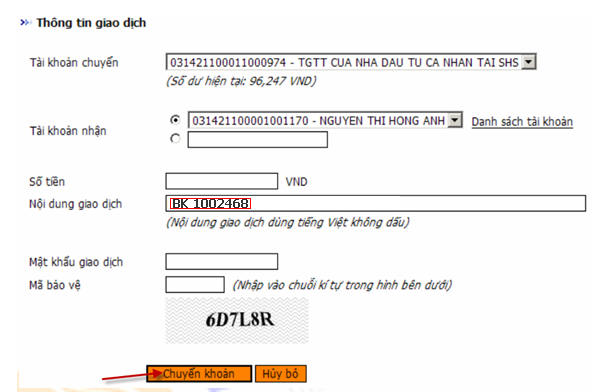
– Chọn tài khoản tiền chuyển
– Chọn tài khoản nhận tiền : 1 trong 2 phương án
– Bạn có thể chọn từ danh sách đã định trước ( để tránh phải gõ nhiều lần khi thường xuyên chuyển khoản).Danh sách này do bạn tạo ra, để chỉnh sửa danh sách bạn chọn “Danh sách tài khoản”
– Bạn có thể gõ trực tiếp vào ô text: 000421100002003289- Công ty Cổ phần thương mại điện tử Bảo Kim
– Nhập số tiền cần chuyển.
– Nhập vào mật khẩu giao dịch. Đây là mật khẩu được cấp để giao dịch, khác với mật khẩu đăng nhập của quý khách.
– Nhập vào mã bảo vệ, là chuỗi ký tự hình bên dưới.
– Chọn”CHUYỂN KHOẢN”![]()
Hệ thống xác nhận yêu cầu chuyển khoản của bạn
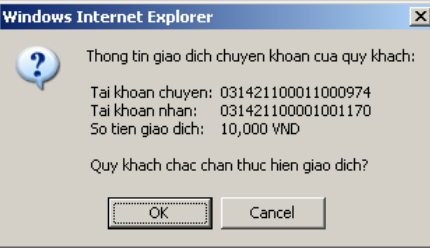
Bạn chọn OK để đồng ý
Bước 3: Màn hình hiển thị giao diện xác nhận mã giao dịch bằng mã xác thực gửi về từ SMS
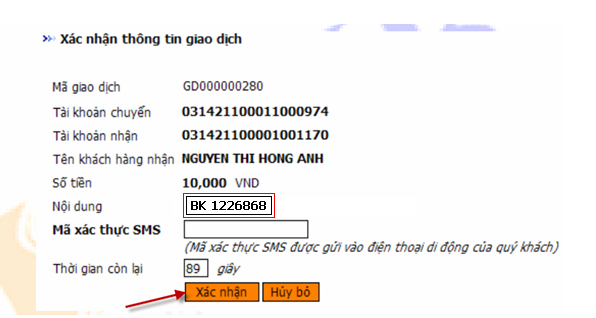
Bạn chọn xác nhận để hoàn thành giao dịch.
Hướng dẫn sử dụng Internet Banking của ngân hàng Quốc Tế
Bước 1: Sau khi đăng nhập tài khoản Internet Banking tại địa chỉ https://www.vib4u.com.vn, bạn chọn mục Trả nợ/ Chuyển tiền sau đó chọn Chuyển khoản trong VIB.
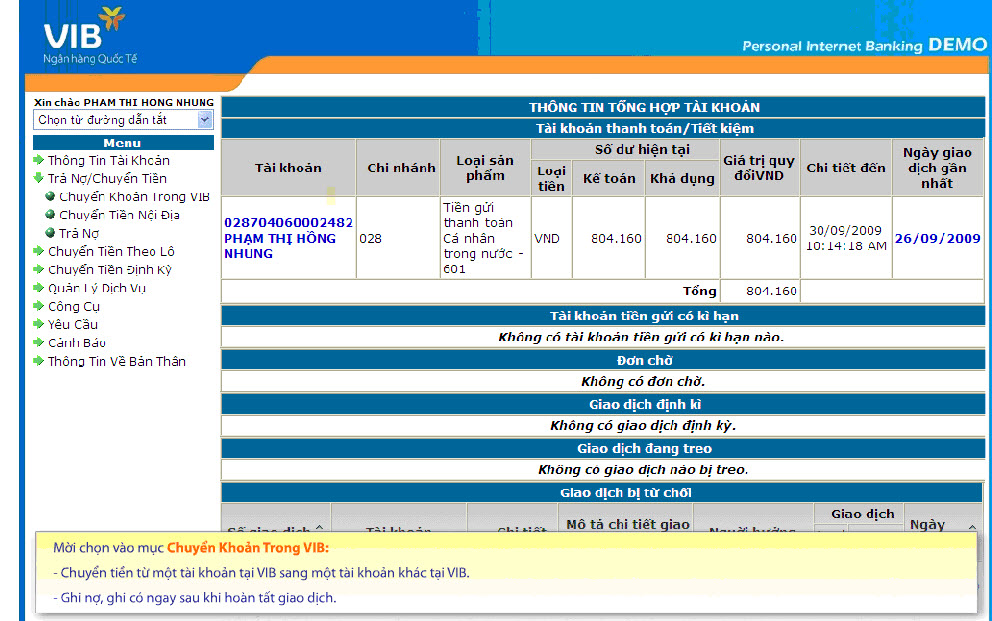
Bước 2:Nhập chính xác các thông tin sau.
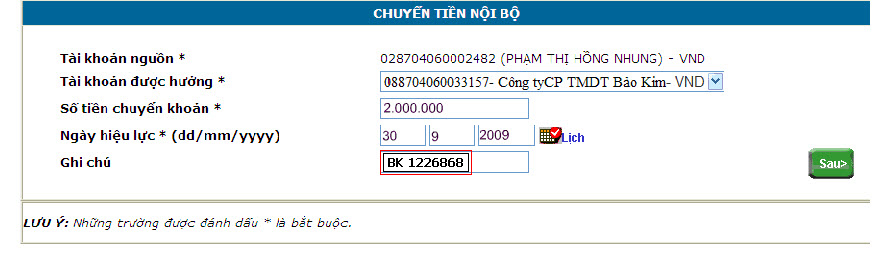
- Số tài khoản nhận: 088704060033157 (đây là số tài khoản của hệ thống Bảo Kim)
- Nội dung chuyển tiền: Bạn hãy ghi đầy đủ nội dung ”Tài khoản abc@gmail.com, SDT chính: 09xxxxxxx nap tien” (trong đó email và số điện thoại của bạn đã được đăng ký tại Bảo Kim)
Màn hình xác minh giao dịch chuyển tiền, nếu xác nhận thông tin giao dịch đã đúng bạn click Duyệt để hoàn thành chuyển khoản.
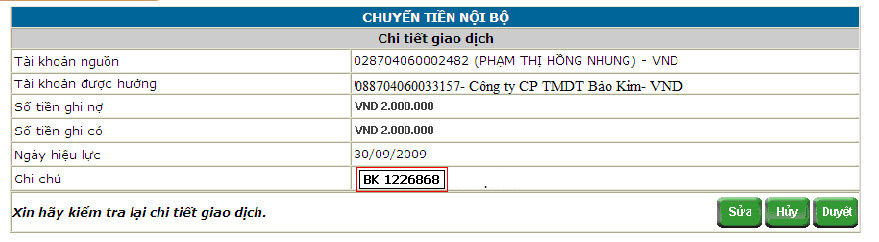
Bước 3: Nhận kết quả thông báo giao dịch chuyển khoản thành công.
Hướng dẫn sử dụng Internet Banking của ngân hàng Đông Nam Á
A.ĐĂNG KÝ DỊCH VỤ CHUYỂN TIỀN TRỰC TUYẾN
Điều kiện đăng ký Ngân hàng trực tuyến SeANet
- Là khách hàng của SeABank
- Có tài khoản thanh toán đối với gói Power & Super
Phương thức đăng ký:Quý khách điền đầy đủ thông tin vào mẫu đăng ký và nộp tại bất cứ quầy giao dịch nào của SeABank trên toàn quốc.
B. HƯỚNG DẪN CHUYỂN TIỀN
Bước 1: Đăng nhập vào Ngân hàng trực tuyến SeANet trên trang chủ SeABank tại địa chỉhttps://www.seanet.vn/scripts/sibdev
Bước 2: Chọn chức năng “Chuyển tiền”. Hệ thống hiển thị giao diện Tạo lệnh chuyển tiền trong hệ thống SeaBank.
* Nếu chọn chuyển tiền trong hệ thống Seabank, chỉ cần nhập số tài khoản, tên tài khoản sẽ tự động hiện ra và thao tác 3 bước chuyển tiền ngoài Seabank
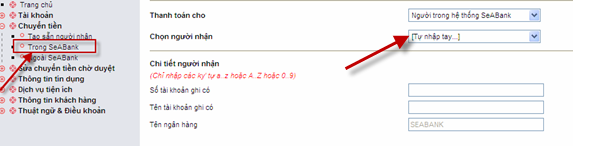
* Nếu chọn chuyển khoản ngoài Seabank
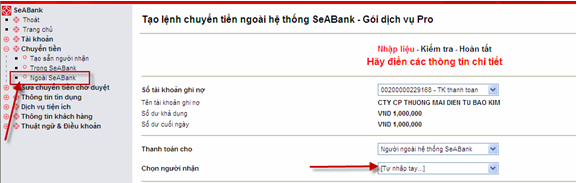
Bước 3: Nhập thông tin người nhận tiền như sau:
· Số tài khoản ghi nợ: 00200000229168
· Tên tài khoản ghi nợ: Công ty Cổ phần Thương mại điện tử Bảo Kim
· Tên ngân hàng: Ngân hàng thương mại cổ phần Đông Nam Á.
· Tên chi nhánh: Trần Hưng Đạo
· Địa chỉ chi nhánh: Hà Nội.
· Nội dung chuyển tiền: (Ví dụ: Bạn hãy ghi đầy đủ nội dung ”Tài khoản abc@gmail.com, SDT chính: 09xxxxxxx nap tien” (trong đó email và số điện thoại của bạn đã được đăng ký tại Bảo Kim)
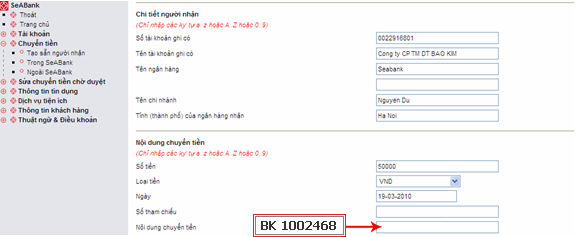
Bước 4: Sau khi điền đầy đủ nội dung các thông tin nói trên, người dùng chọn Xử lý giao dịch, Sau khi kiểm tra nội dung của lệnh chuyển tiền một lần nữa , nếu đồng ý thì nhấn nút Xác nhận lại.
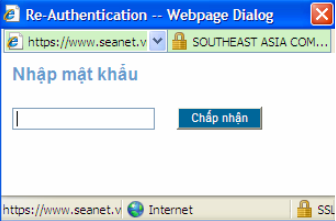
· Sau đó điền mật khẩu + dãy số trên tocken key vào ô Nhập mật khẩu như dưới đây để chấp nhận
Và đây là màn hình hiển thị giao dịch thành công
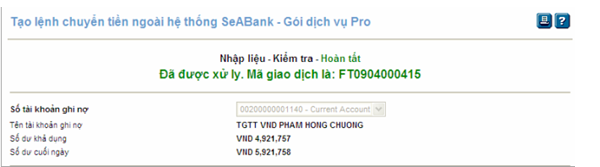
Hướng dẫn sử dụng Internet Banking của ngân hàng Á Châu
A.ĐĂNG KÝ DỊCH VỤ CHUYỂN TIỀN TRỰC TUYẾN
- Để tham gia giao dịch trên ACB Online, quý khách đến Chi nhánh/ Phòng giao dịch gần nhất của ACB đăng ký dịch vụ:
- Bước 1: Mở tài khoản tiền gửi thanh toán (nếu là khách hàng mới, chưa có tài khoản tại ACB)
- Bước 2: Ký hợp đồng sử dụng dịch vụ ACB Online.
B. HƯỚNG DẪN CHUYỂN TIỀN
Bước 1: Đăng ký tài khoản thụ hưởng trong hệ thống ACB
Từ trang chủ ACB Online, khách hàng chọnMenu:
Đăng ký TK thụ hưởng TK thụ hưởng trong ACB
Lưu ý: Việc đăng ký chỉ có ý nghĩa làm nhanh chóng quá trình soạn lệnh chuyển khoản.
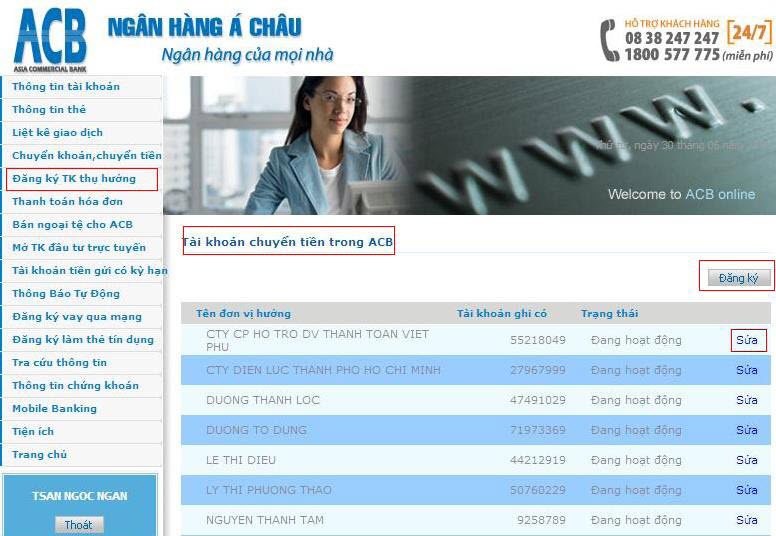
Nhấp chọn “Đăng ký” để đăng ký tài khoản.
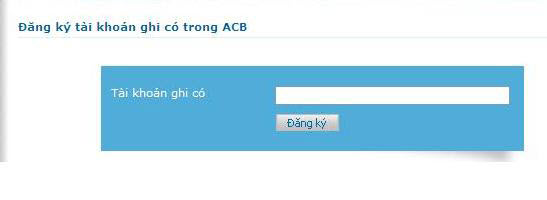
Nhập vào số tài khoản ghi có (Tài khoản cá nhân hoặc tổ chức). Sau đó chọn “Đăng ký” để hoàn tất việc đăng ký. Số tài khoản này thuộc hệ thống ACB, chương trình sẽ tự động kiểm tra sự tồntại của tài khoản.
+ Nếu tài khoản tồn tại, ACB Online sẽ lưu số tài khoản vào danh sách các tài khoản thụ hưởngđã đăng ký (Hình 18)
+ Nếu số tài khoản nhập không nằm trong hệ thống ACB, chương trình sẽ thông báo: “Tài khoảnghi có không tồn tại.”
Để thay đổi trạng thái hoạt động của tài khoản, nhấp chọn “Sửa”.
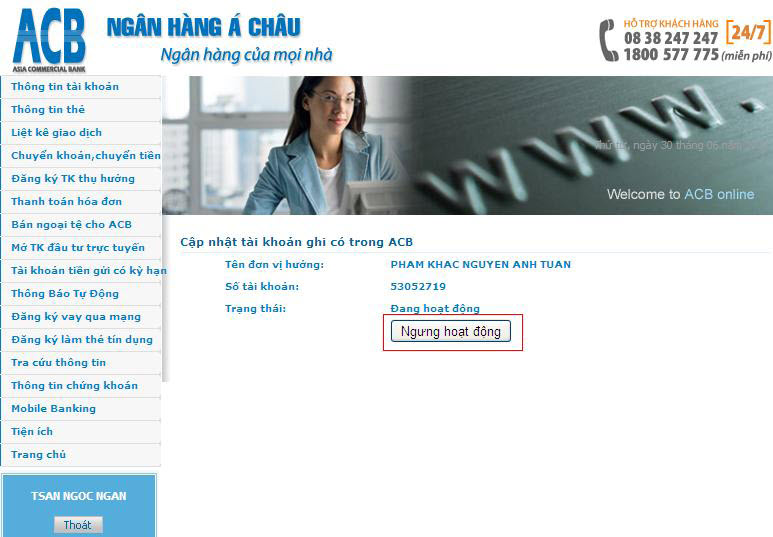
Nhấp chọn “Ngưng hoạt động”, tài khoản từ trạng thái “đang hoạt động” sẽ chuyển sang trạngthái “ngưng hoạt động”, và ngược lại.
Bước 2: Thực hiện giao dịch chuyển khoản trong hệ thống ACB
Từ trang chủ ACB Online, khách hàng chọn:Menu: Chuyển khoản, chuyển tiền → Chuyển khoản trong ACB
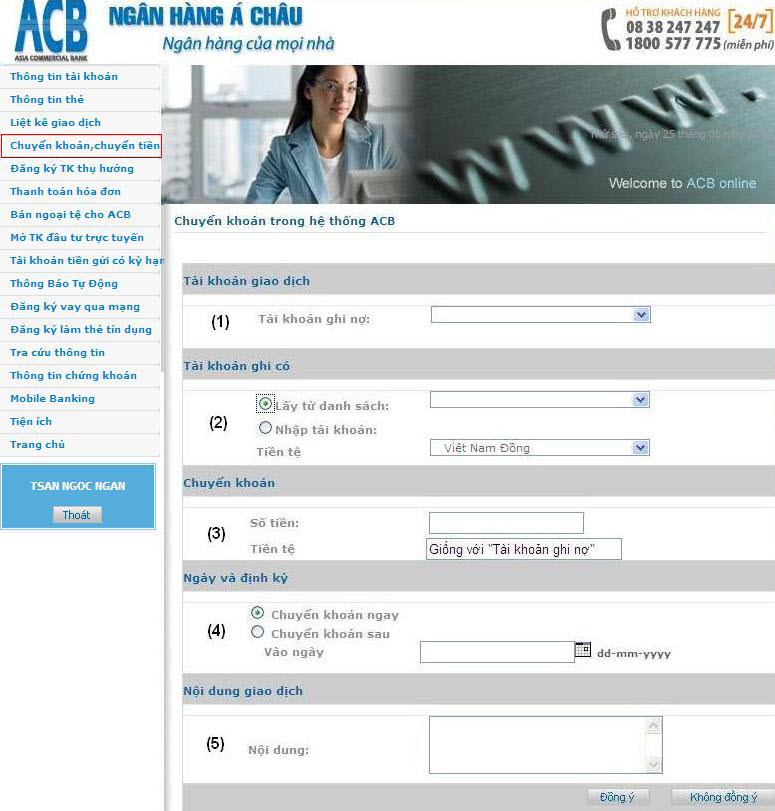
Chú thích màn hình nhập liệu trên đây:
(1): Chọn tài khoản ghi nợ từ danh sách tài khoản ghi nợ khách hàng đã đăng ký trước.
(2): Chọn tài khoản ghi có (tài khoản thụ hưởng trong ACB) từ danh sách đã có sẵn (do khách hàng tạo trước đó) hoặc nhập trực tiếp số tài khoản mà không cần đăng ký.Bạn nhập STK: 75129059 (là tài khoản của hệ thống Bảo Kim).
Lưu ý: Các số tài khoản nhập trực tiếp không qua kiểm tra tình trạng hoạt động của tài khoản. Do đó, các tài khoản có trạng thái “Ngưng hoạt động” trong danh sách các tài khoản thụ hưởng do khách hàng tạo vẫn thực hiện được.
(3): Nhập số tiền cần chuyển
(4): Khách hàng có quyền chọn chuyển khoản ngay hoặc chỉ định ngày chuyển khoản sau.
(5): Nhập nội dung chuyển tiền (Vui lòng không bỏ dấu).bạn hãy ghi đầy đủ nội dung ”Tài khoản abc@gmail.com,SDT chính:09xxxxxxx nap tien ”(trong đó email và số điện thoại của bạn đã được đăng ký tại Bảo Kim).
Sau khi hoàn thành nhập liệu, nhấp chọn “Đồng ý” để chuyển sang trang xác nhận nội dung chuyển khoản.
Lưu ý:
− Giao dịch thành công là giao dịch có xác nhận bằng các phương thức OTP, mã PIN Smartcard(nếu khách hàng sử dụng phương thức xác thực Smartcard) hoặc chữ ký điện tử (nếu kháchhàng sử dụng phương thức xác thực chứng thư điện tử)
−Với phương thức chứng thư điện tử, trong quá trình “Ký xác nhận” nếu xuất hiện bảng thông báo về vấn đề bảo mật như bên dưới, khách hàng nhấp chọn Yes để hoàn tất giao dịch.
Hướng dẫn sử dụng Internet Banking của ngân hàng Tiên Phong
A.ĐĂNG KÝ DỊCH VỤ CHUYỂN TIỀN TRỰC TUYẾN
- Giấy đăng ký sử dụng dịch vụ ngân hàng điện tử (nếu quý khách đã có tài khoản tại TiênPhongBank)
- Chứng minh thư hoặc hộ chiếu
A.ĐĂNG KÝ DỊCH VỤ CHUYỂN TIỀN TRỰC TUYẾN
Nhập: Công ty cổ phần thương mại điện tử Bảo Kim
Bước 5: Nhập số tiền cần chuyển đi là số tiền: là số tiền bạn nạp vào tài khoản Bảo KimBước 6: Chọn chuyển ngay hay chuyển sauBước 7: Điền thông tin nội dung chuyển khoản :”Tài khoản abc@gmail.com,SDT chính:09xxxxxxx nap tien ”(trong đó email và số điện thoại của bạn đã được đăng ký tại Bảo Kim)
Bước 8: Chọn lưu lại thành mẫu chuyển khoản để dùng lại sau này hay khôngBước 9: Click vào nút “Tạo”Bước 10: Nhập dãy số trên màn hình TokenBước 11: Click vào nút “Xác nhận”
Sau khi chuyển khoản thành công, Bảo Kim sẽ gửi Email và SMS thông báo tới bạn gian sớm nhất trong giờ hành chính.
Hướng dẫn sử dụng internet banking của ngân hàng Bảo Việt
Để thực hiện giao dịch chuyển khoản qua Internet Banking của BAOVIET BANK, Khách hàng thực hiện theo các bước sau:
Bước 1: Đăng nhập hệ thống
Bước 2: Nhập thông tin giao dịch chuyển khoản
Khách hàng chọn chức năng “Chuyển khoản” trên Menu:
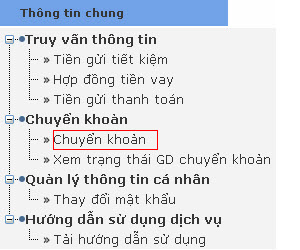
a) Chuyển khoản đến tài khoản trong cùng hệ thống BAOVIET BANK
– Chọn “Tài khoản khác tại BAOVIET BANK” trong mục Tùy chọn chuyển.
– Nhập số tài khoản người thụ hưởng. Sau khi Khách hàng nhập số tài khoản của người thụ hưởng, hệ thống sẽ tự động hiển thị tên người thụ hưởng ở ô “Tên chủ tài khoản”, Khách hàng không nhập thông tin vào ô này.
– Nhập số tiền chuyển và nội dung giao dịch trong các ô tương ứng. Màn hình chuyển khoản trong nội bộ BAOVIET BANK
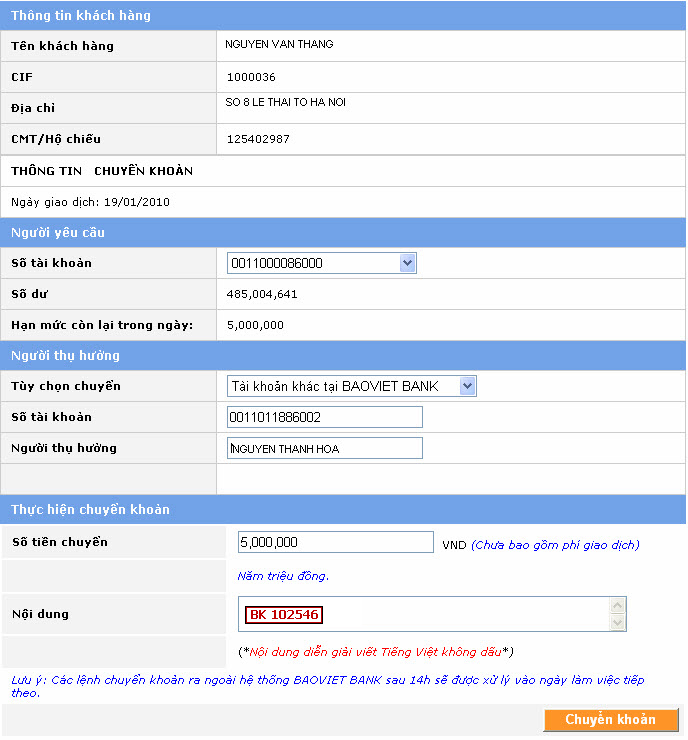
b) Chuyển khoản đến tài khoản tại ngân hàng khác trong nước
– Chọn “Ngân hàng khác trong nước” trong mục Tùy chọn chuyển.
– Nhập số tài khoản người thụ hưởng.
– Nhập tên người thụ hưởng: Khách hàng lưu ý nhập chính xác tên người thụ hưởng, hệ thống sẽ không tự động hiển thị như trong trường hợp chuyển khoản đến tài khoản khác tại BAOVIET BANK.
– Nhập tên ngân hàng hưởng (ngân hàng mà người thụ hưởng có tài khoản): Khách hàng lưu ý nhập đầy đủ và chính xác tên ngân hàng và tên chi nhánh ngân hàng hưởng (Ví dụ: Ngân hàng Ngoại thương Việt Nam Hội sở chính, Vietcombank Hội sở chính…)
– Nhập số tiền chuyển và nội dung giao dịch trong các ô tương ứng. Màn hình chuyển khoản tới ngân hàng khác trong nước
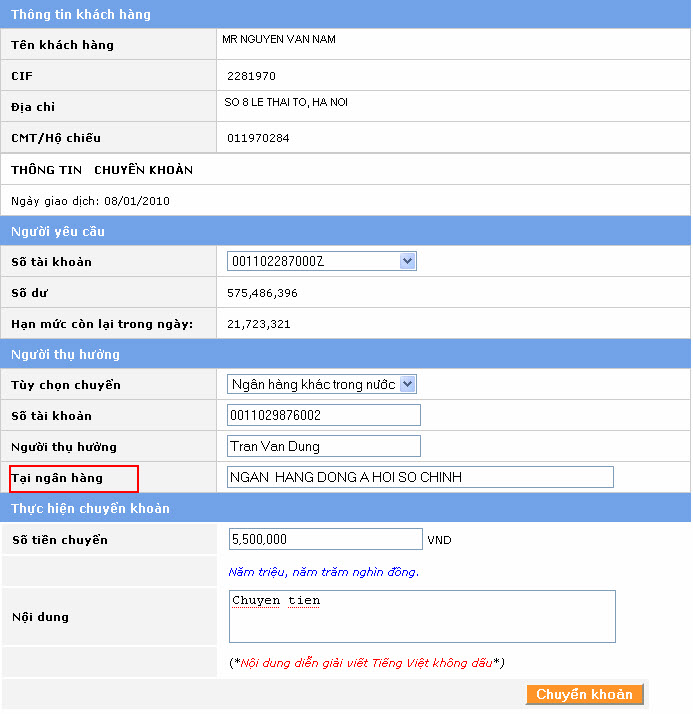
Lưu ý chung:
1. Khách hàng nhập chính xác và đầy đủ các thông tin.
2. Số tiền chuyển chưa bao gồm phí giao dịch và phải thỏa mãn các điều kiện sau:
Số tiền chuyển tối thiểu của 1 giao dịch chuyển khoản là 50,000VND.
Số tiền chuyển không vượt quá số dư hiện tại của tài khoản sau khi trừ đi phí giao dịch (nếu có).
Số tiền chuyển không vượt quá hạn mức giao dịch còn lại trong ngày.
3. Các giao dịch chuyển khoản đến tài khoản tại ngân hàng khác trong nước sau 14h các ngày làm việc của BAOVIET BANK hoặc vào các ngày lễ, ngày nghỉ (bao gồm thứ 7 và Chủ nhật), sẽ được xử lý vào ngày làm việc tiếp theo.
Sau khi điền đầy đủ các thông tin chuyển khoản, KH chọn “Chuyển khoản” để thực hiện chuyển khoản.
Bước 3: Kiểm tra và xác nhận thông tin chuyển khoản
– Sau khi KH nhấn “Chuyển khoản” tại bước 2, hệ thống sẽ hiển thị màn hình để khách hàng kiểm tra và xác nhận thông tin chuyển khoản.
– KH kiểm tra tất cả các thông tin của giao dịch chuyển khoản, nếu đồng ý thì chọn “Tiếp tục”, nếu không đồng ý thì chọn “Huỷ bỏ” để quay về màn hình tạo lệnh chuyển khoản (và sửa đổi thông tin nếu muốn).
Bước 4: Nhập mã bảo mật để tiến hành chuyển khoản
Sau khi KH kiểm tra thông tin của giao dịch chuyển khoản và chọn “Tiếp tục” tại bước 3, hệ thống sẽ hiển thị ô để Khách hàng nhập mật khẩu xác nhận:
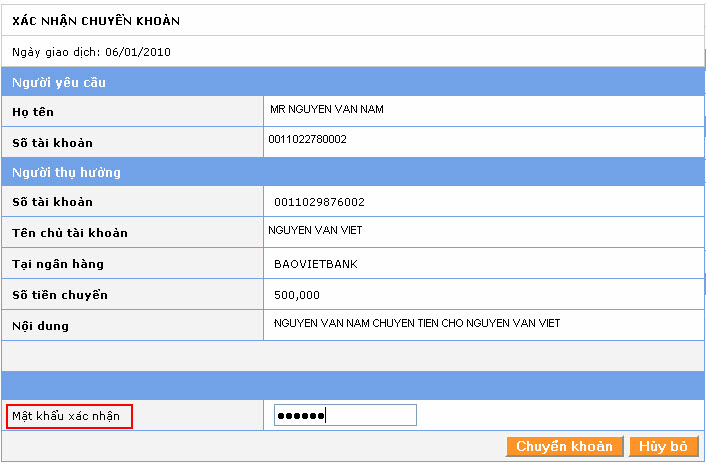
– Khách hàng nhập mã bảo mật vào ô Mật khẩu xác nhận và lựa chọn “Chuyển khoản” để thực hiện đẩy lệnh chuyển khoản đến ngân hàng.
– Nếu lệnh được gửi thành công, hệ thống sẽ thông báo:
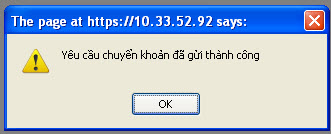
– Nếu không nhận được thông báo trên, Khách hàng vui lòng kiểm tra và thực hiện lại giao dịch chuyển khoản.
Bước 5: In Biên lai chấp nhận thực hiện giao dịch chuyển khoản
Khi lệnh chuyển khoản được gửi thành công, KH có thể in Biên lai chấp nhận thực hiện giao dịch:
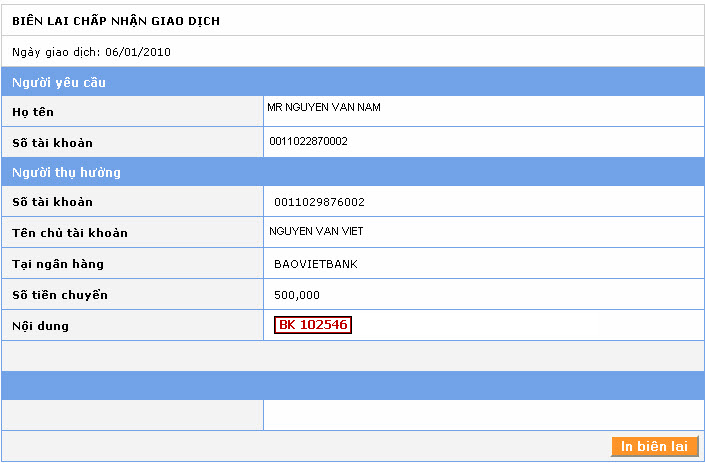
Khách hàng chọn “In biên lai” để in.
Hướng dẫn sử dụng internet banking của ngân hàng Dầu Khí
Bước 1: Đăng nhập vào ngân hàng điện tử của PG Bank theo link sau https://home.pgbank.com.vn/Login.aspx
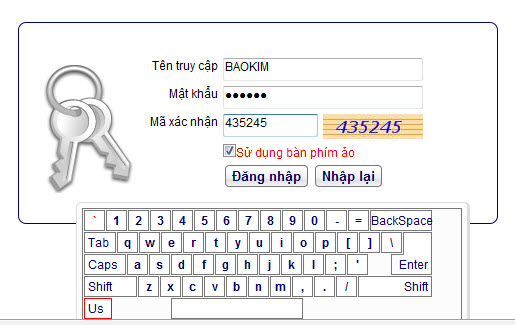
Bước 2: Chọn chức năng “chuyển tiền” trong hệ thống PGBank
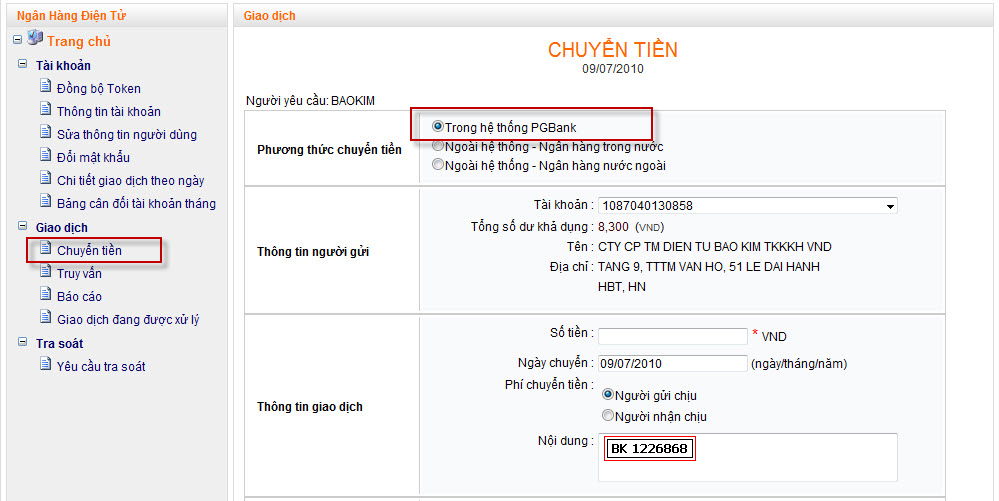
Nhập thông tin chuyển khoản gồm:
– Nhập số tiền cần chuyển
– Chọn người chịu phí chuyển khoản
– Chọn hình thức nhận tiền
– Điền số tài khoản người thụ hưởng
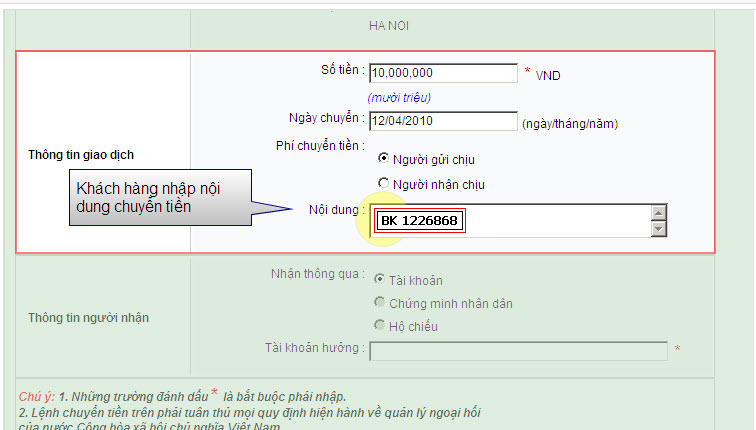
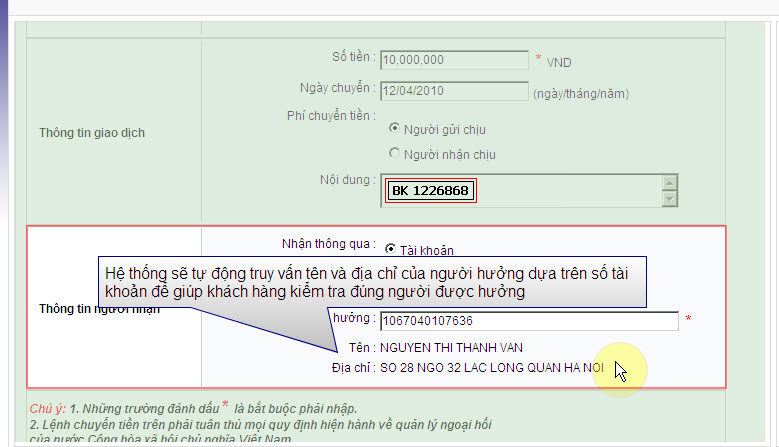
Bước 3: Chọn phương thức xác thực qua Token hoặc qua SMS
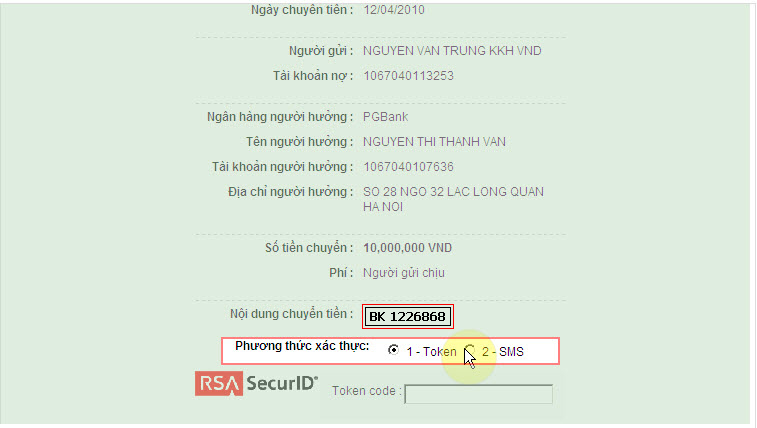
Bước 4: Nhận kết quả giao dịch chuyển khoản thành công.
Hướng dẫn sử dụng internet banking của ngân hàng Sacombank
A.ĐĂNG KÝ DỊCH VỤ CHUYỂN TIỀN TRỰC TUYẾN
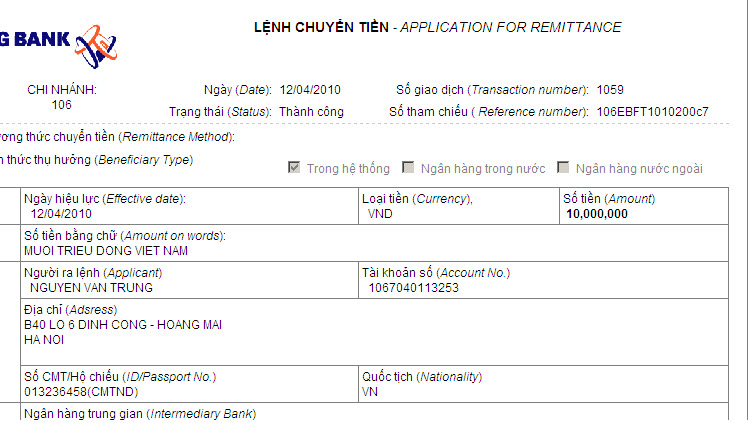
Đối với Khác hàng Cá nhân: Quý khách chỉ cần mang theo CMND/HC khi đi đăng ký.
B. HƯỚNG DẪN CHUYỂN TIỀN
Bước1: Sau khi đăng nhập tài khoản Internet Banking tại địa chỉ https://www.e-sacombank.com.vn/sacomweb/index.st bạn hãy chọn chức năng chuyển khoản và nhập chính xác các thông tin sau.
- Số tài khoản nhận: 020006625666 (đây là số tài khoản của hệ thống Bảo Kim)
- Nội dung chuyển tiền:Bạn hãy ghi đầy đủ nội dung ”Tài khoản abc@gmail.com, SDT chính: 09xxxxxxx nap tien” (trong đó email và số điện thoại của bạn đã được đăng ký tại Bảo Kim)
Bước 2. Nhận kết quả giao dịch thành công
Hy vọng bài viết này đã giúp các bạn hiểu Internet banking là gì? Cách sử dụng Internet Banking của các ngân hàng phổ biến. Nếu có thắc mắc đừng ngân ngại comment dưới bài viết nhé.